国旅手游网提供好玩的手机游戏和手机必备软件下载,每天推荐精品安卓手游和最新应用软件app,并整理了热门游戏攻略、软件教程、资讯等内容。欢迎收藏
网友余温提问:excel散点图怎么添加线
怎么在excel散点图中画直线?一起来看看在excel散点图中画直线的方法吧,希望帮助到大家。
excel中的散点图画直线的教程:
散点图画直线步骤1:假如我们要绘制两条散点图曲线,我们选中三列数,第一列是自变量,其余都是因变量。因为有两个因变量我们应该得到两条曲线
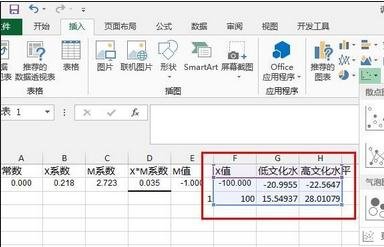
散点图画直线步骤2:选择散点图,我们选择曲线形式的
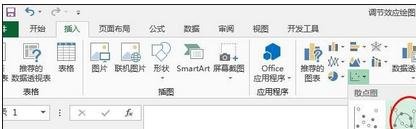
散点图画直线步骤3:我们可以看到得到这个图是这样子的,并不是我们想要的,因为X轴(横坐标轴)不是X,而是一个序列
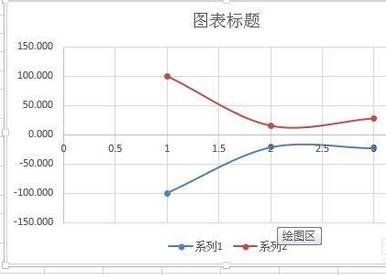
散点图画直线步骤4:右键单击散点图,从右键菜单中选择【选择数据】
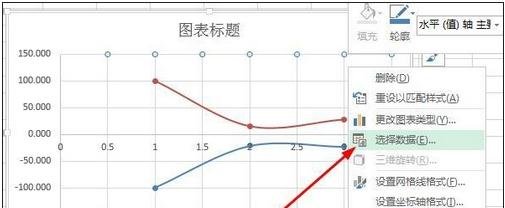
散点图画直线步骤5:然后看到这个对话框,点击切换行/列,点击确定按钮
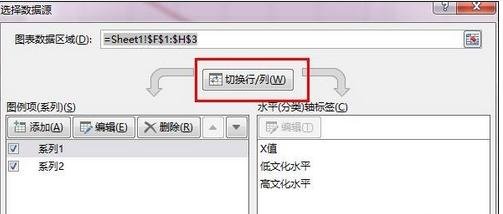
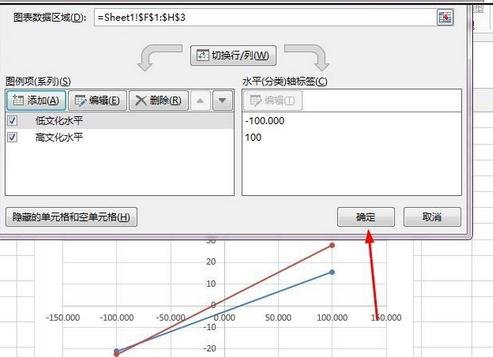
散点图画直线步骤6:我们接着要设置一下端点的样式,因为在大部分论文中,图都是黑白的,为了区分不同的曲线,我们设置一个端点是空心,另一个是实心。双击选中一条直线,然后在标记这一栏选择填充颜色,设置为白色
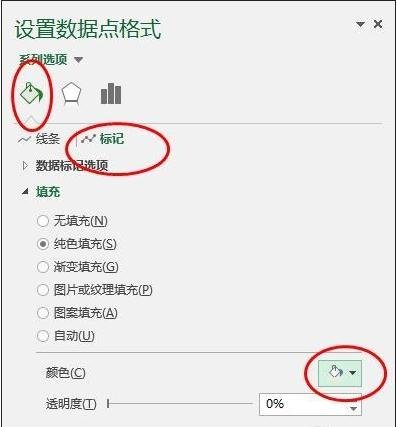
散点图画直线步骤7:到此,我们就完成了曲线的绘制
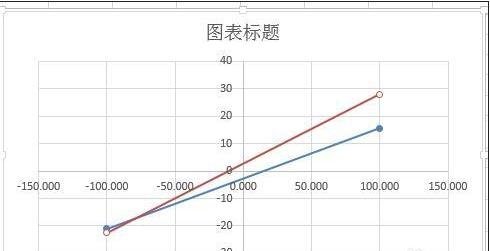
以上就是怎么在excel散点图中画直线的全部内容了,大家都学会了吗?
关于《怎么在excel散点图中画直线?在excel散点图中画直线的方法》相关问题的解答异情小编就为大家介绍到这里了。如需了解其他软件使用问题,请持续关注国旅手游网软件教程栏目。
版权声明:本文内容由互联网用户自发贡献,该文观点仅代表作者本人。本站仅提供信息存储空间服务,不拥有所有权,不承担相关法律责任。如果发现本站有涉嫌抄袭侵权/违法违规的内容,欢迎发送邮件至【1047436850@qq.com】举报,并提供相关证据及涉嫌侵权链接,一经查实,本站将在14个工作日内删除涉嫌侵权内容。
本文标题:【如何在excel散点图中画直线[如何在excel散点图中画线]】
本文链接:http://www.citshb.com/class254324.html
![[]](http://img.citshb.com/uploads/article/20240930/66fab518f25e6.jpg)